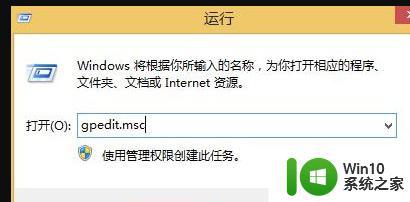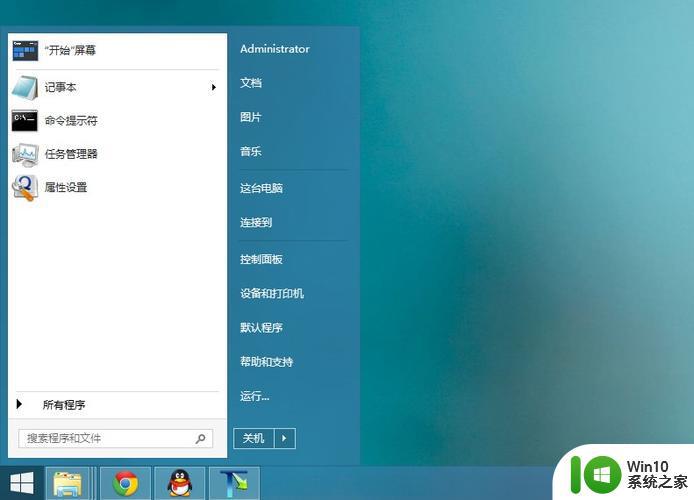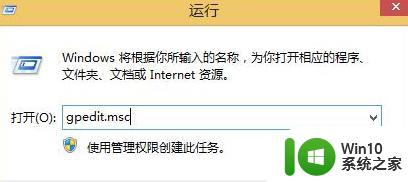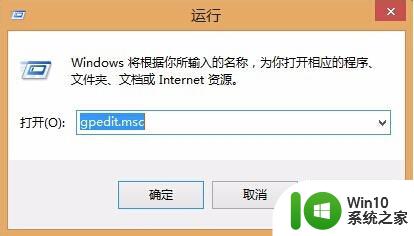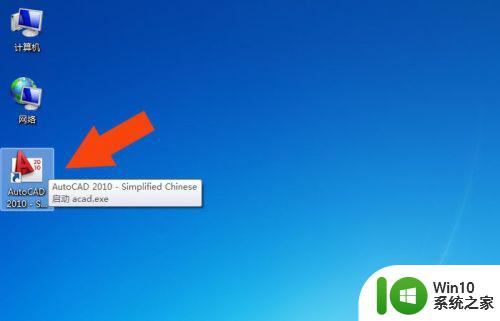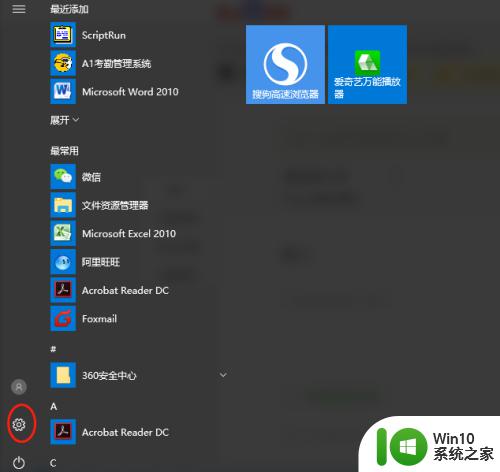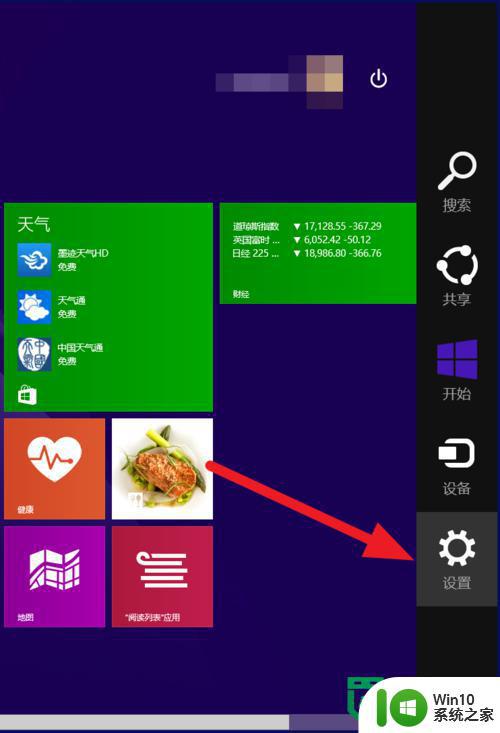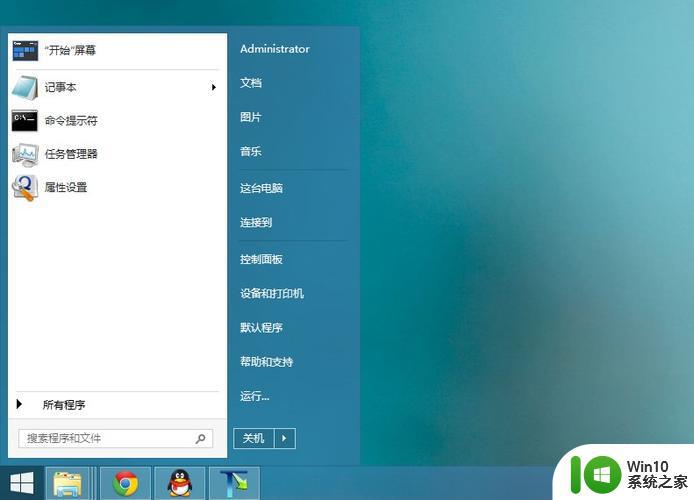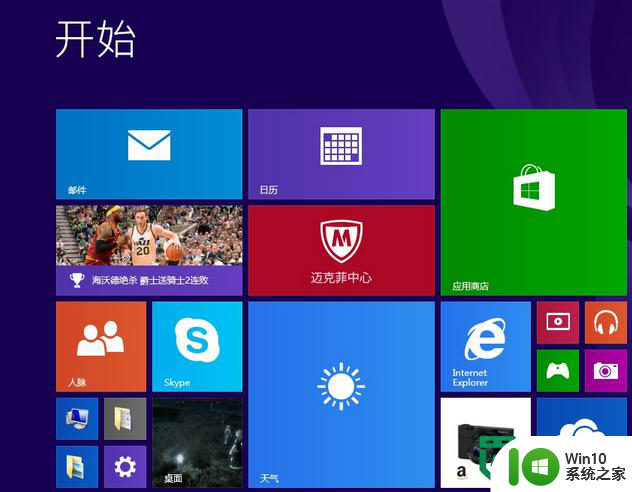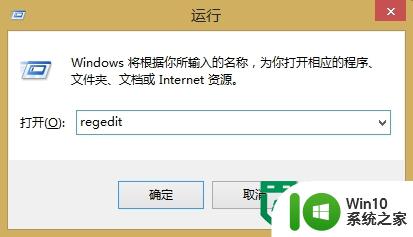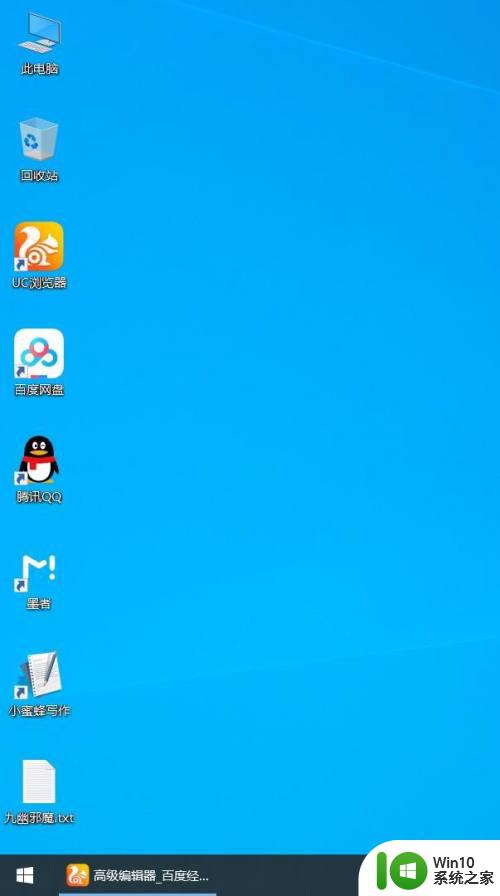win8的开始菜单改成经典模式的方法 win8的开始菜单怎么改成经典模式
更新时间:2023-08-21 09:53:33作者:zheng
有些用户由于用不习惯win8电脑的开始菜单样式,想要将其修改为经典样式的开始菜单,今天小编给大家带来win8的开始菜单改成经典模式的方法,有遇到这个问题的朋友,跟着小编一起来操作吧。
具体方法:
1.快捷键【Win+R】输入“regedit”命令,打开“注册表编辑器”;
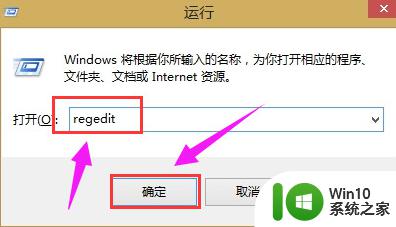
2.依次打开左侧菜单栏“HKEY_CURRENT_USER\Software\Microsoft\Windows\CurrentVersion\Explorer”;
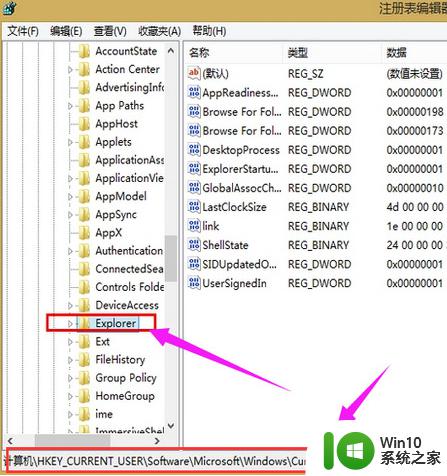
3.在“Explorer”项目中找到“RPEnabled”,把数值从1改成0即可。
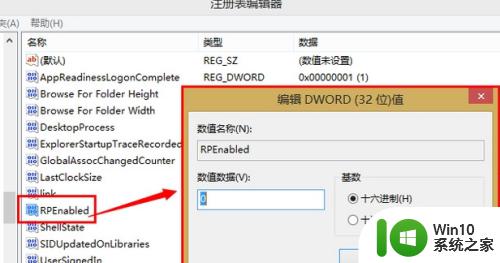
以上就是win8的开始菜单改成经典模式的方法的全部内容,如果有遇到这种情况,那么你就可以根据小编的操作来进行解决,非常的简单快速,一步到位。